浏览 3231
扫码
1、新增类别,在商品-类别管理查看并新增新类别,如图。
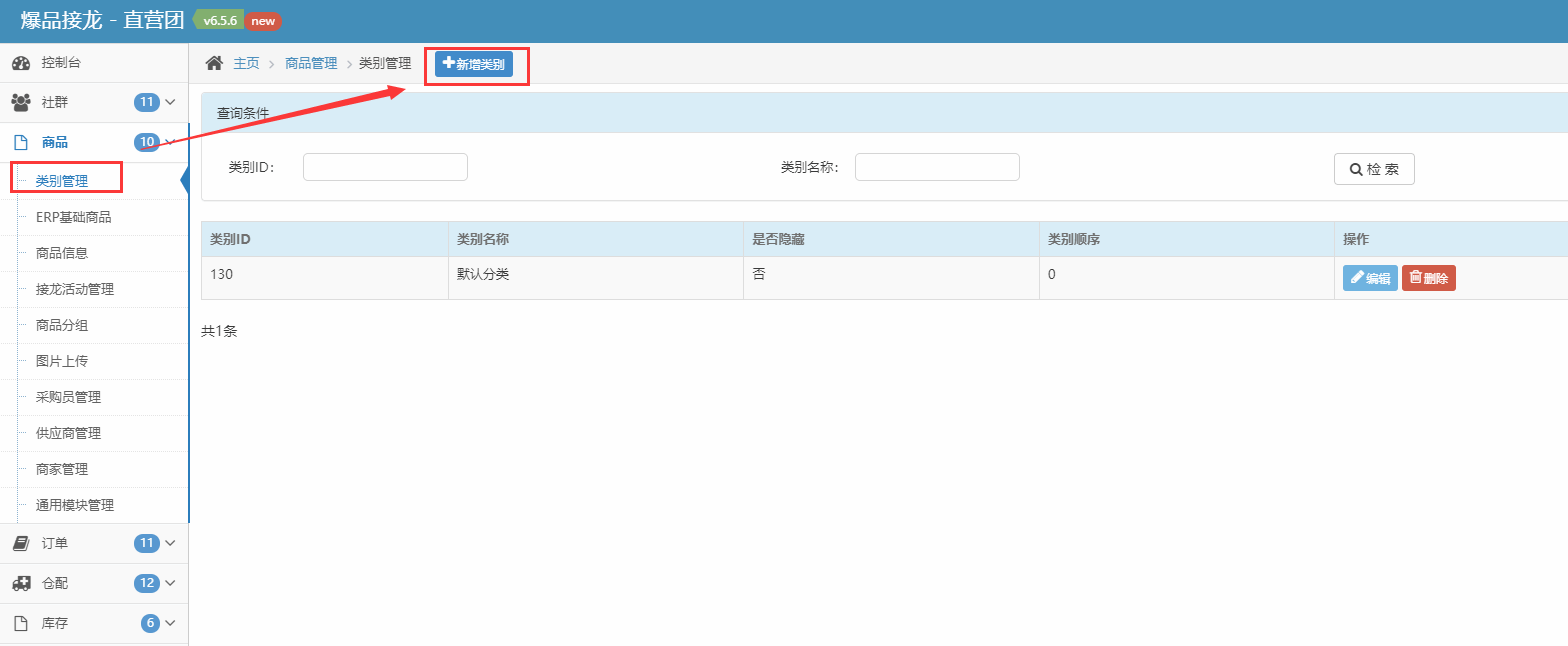
填写“类别名称”后即可保存,直营团版不支持图标显示,可选择不上传。
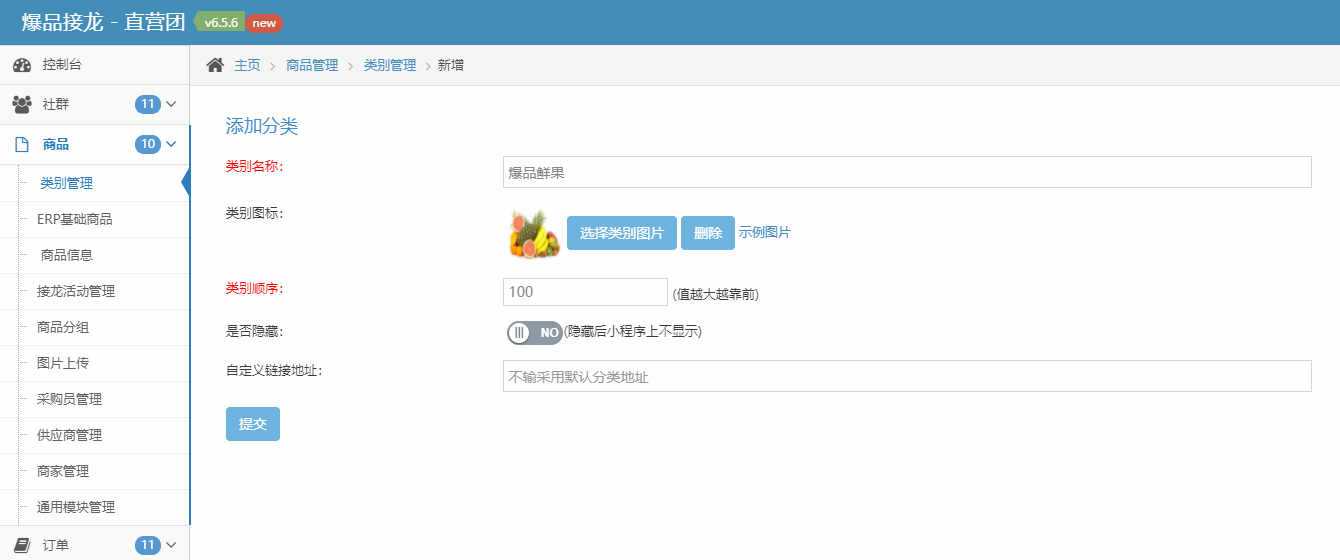
2、新增商品,在商品-商品信息中,推荐点击“全部商品”便于操作。
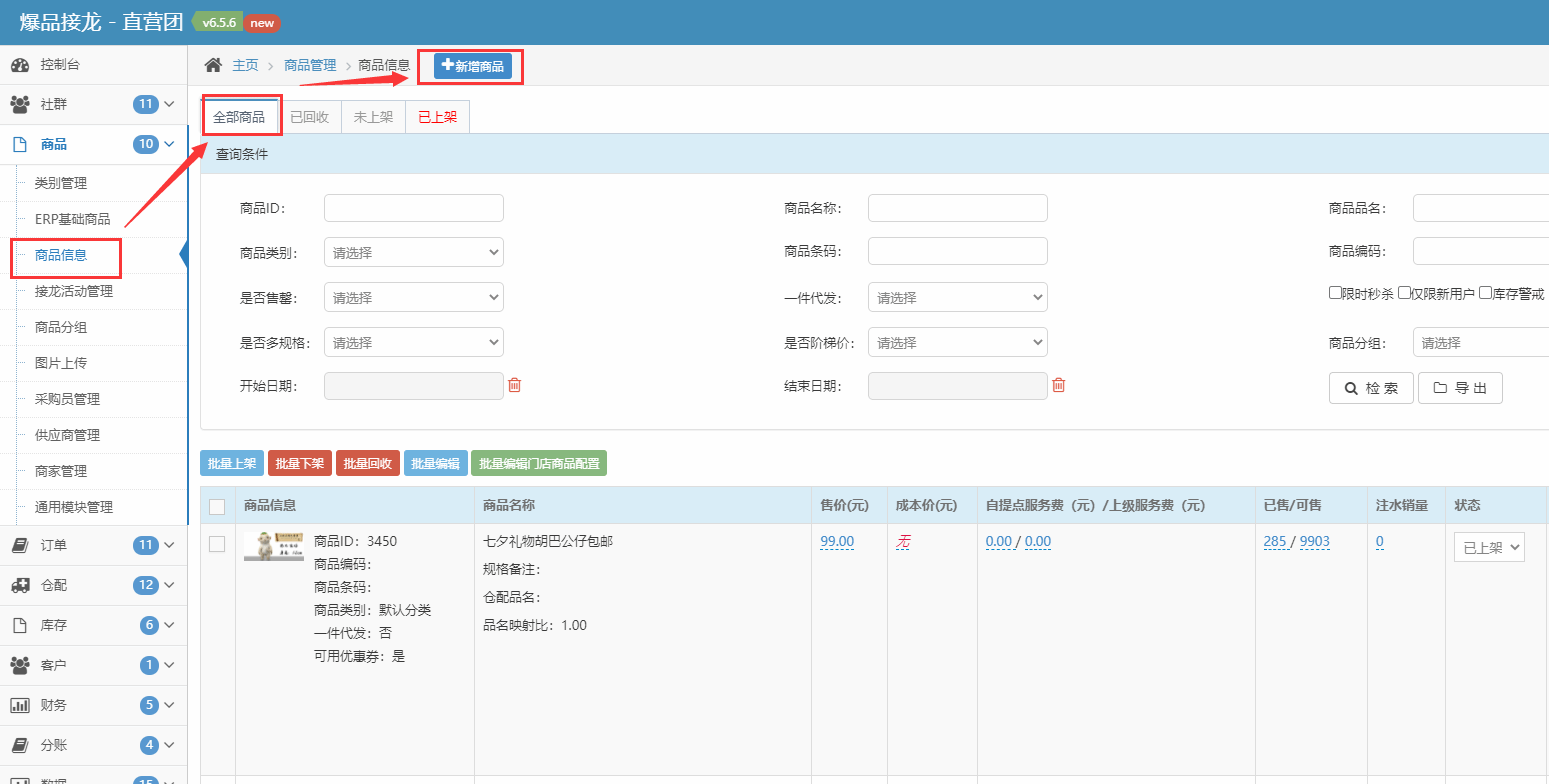
将“商品名称、商品主图、商品价格”等必填项写后即可保存,默认创建商品状态是“未上架”。
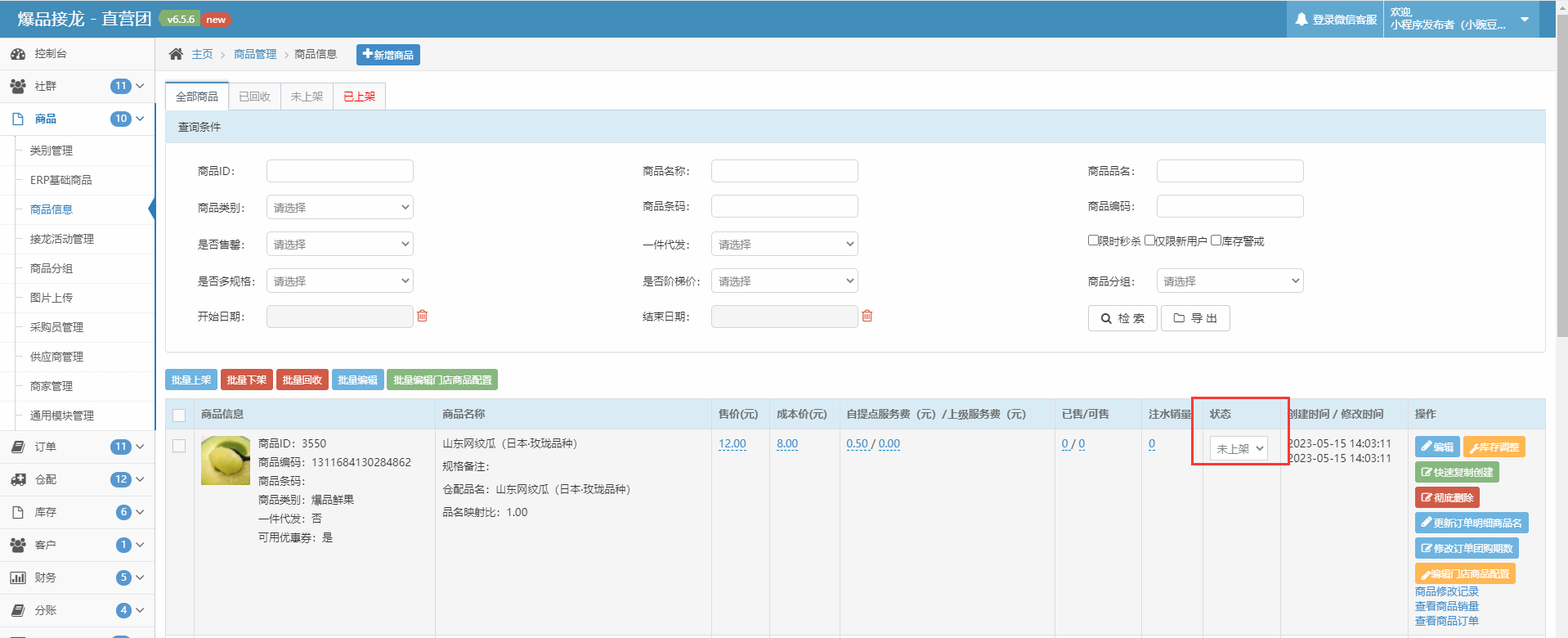
将设置-商家信息的“商品展示风格”改为“多图模式”,即需要在“媒体信息”新增三张图片,用于在活动页的商品展示。
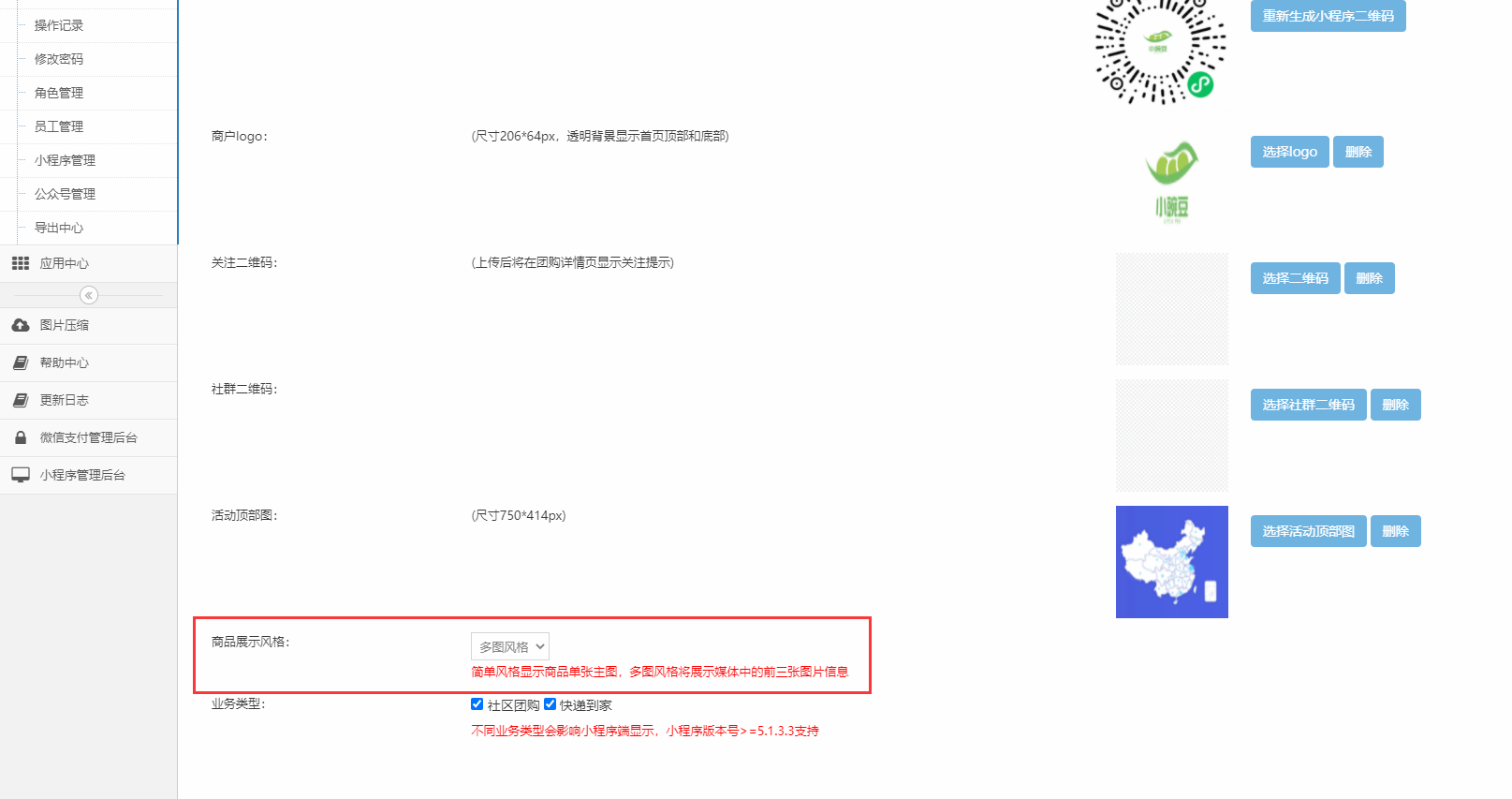
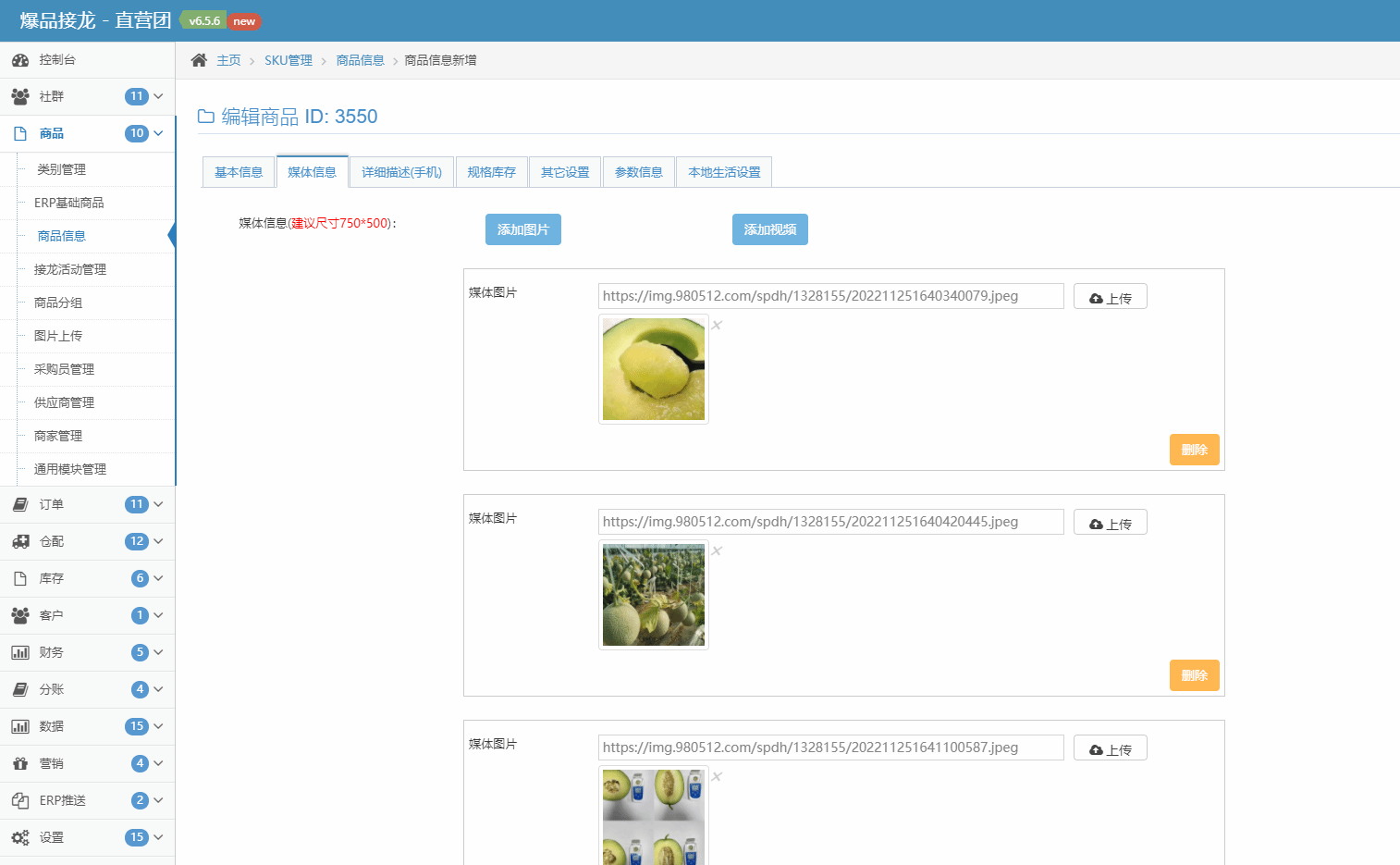
小程序端效果:
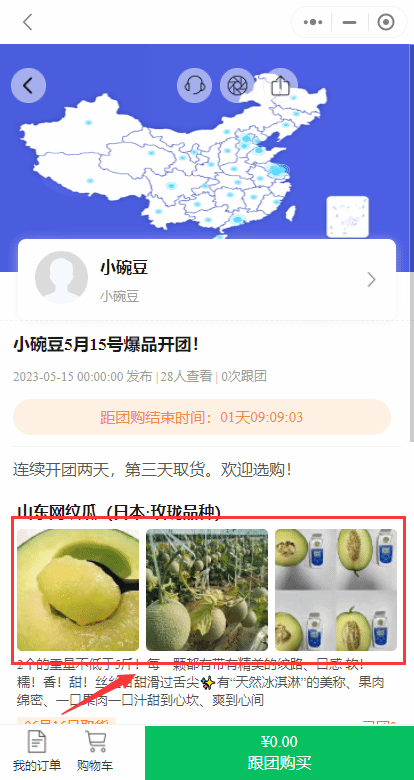
在“详情描述(手机)”中填写信息可在小程序端展示具体商品介绍。
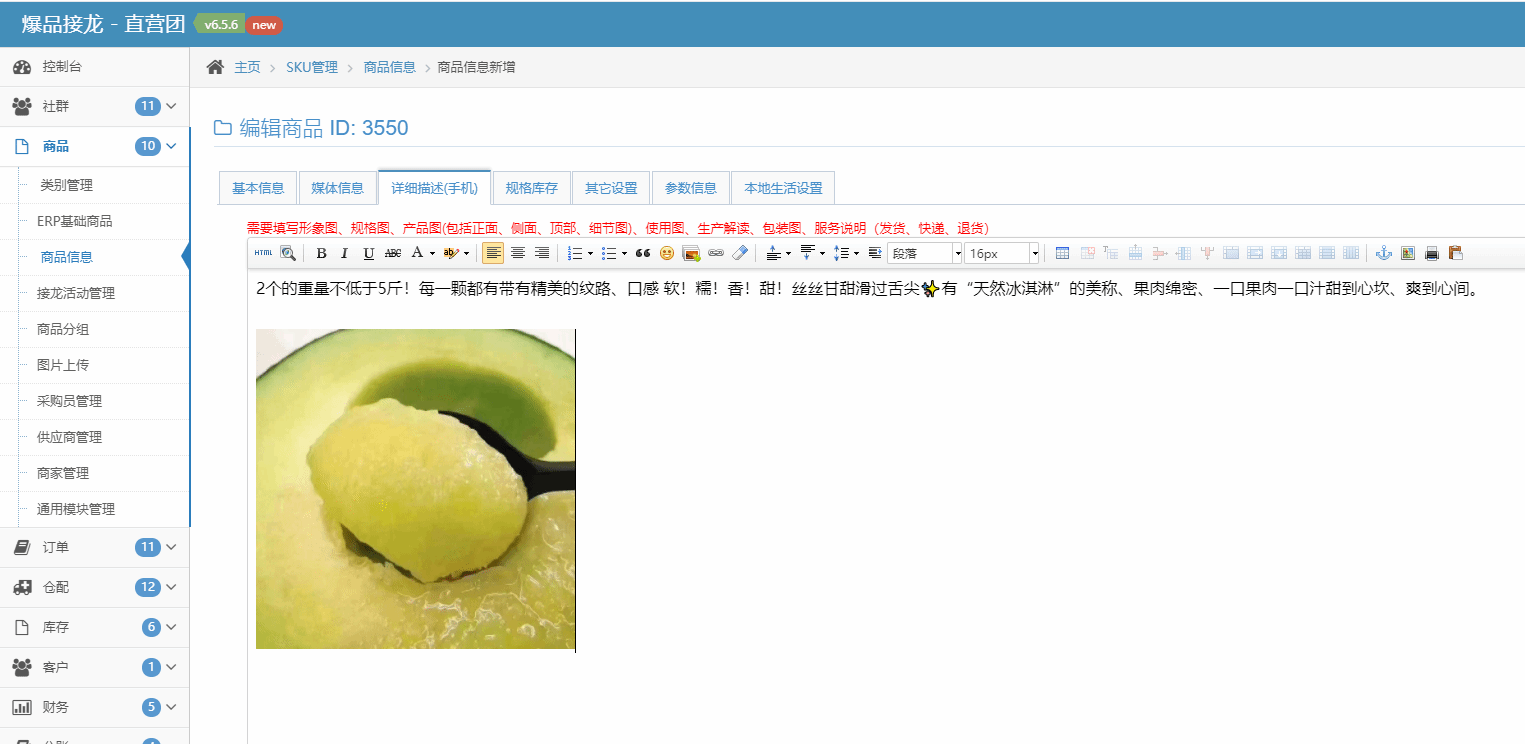
小程序端效果:
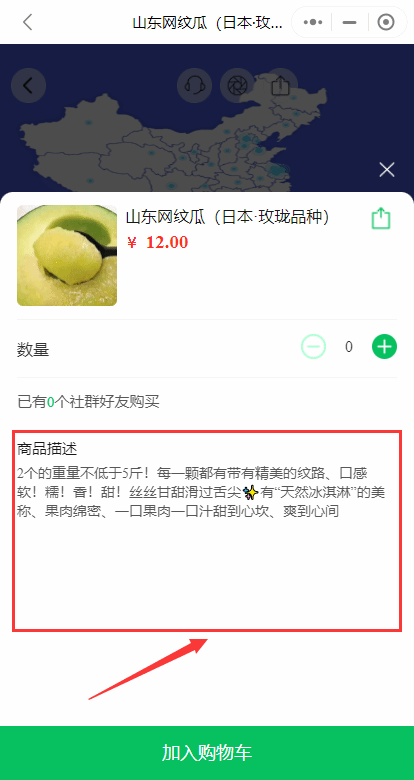
3、商品上架及库存,如图所示可改变商品的状态,已上架状态且在活动中即可购买。
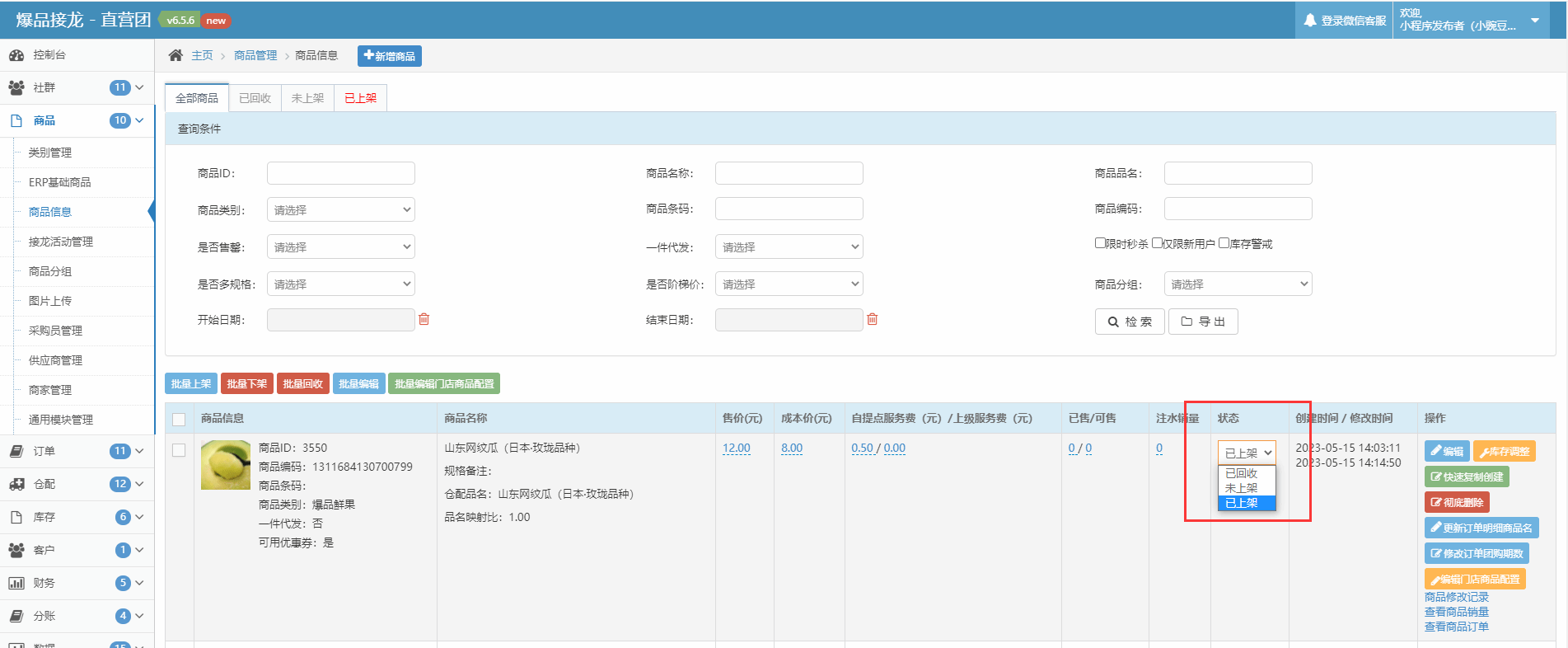
修改商品库存,推荐活动中商品使用“库存调整”按钮来修改库存数量。
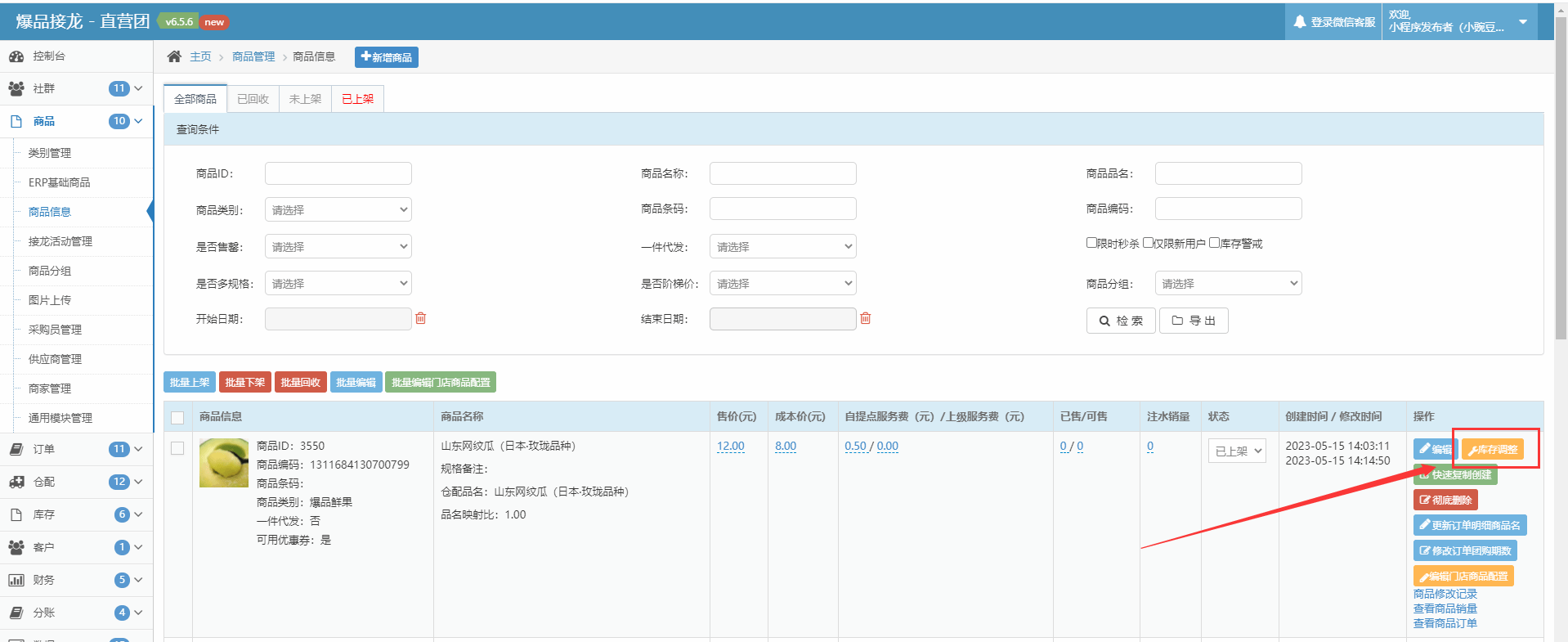
或者直接修改“可售数量”亦可达到修改库存的目的。
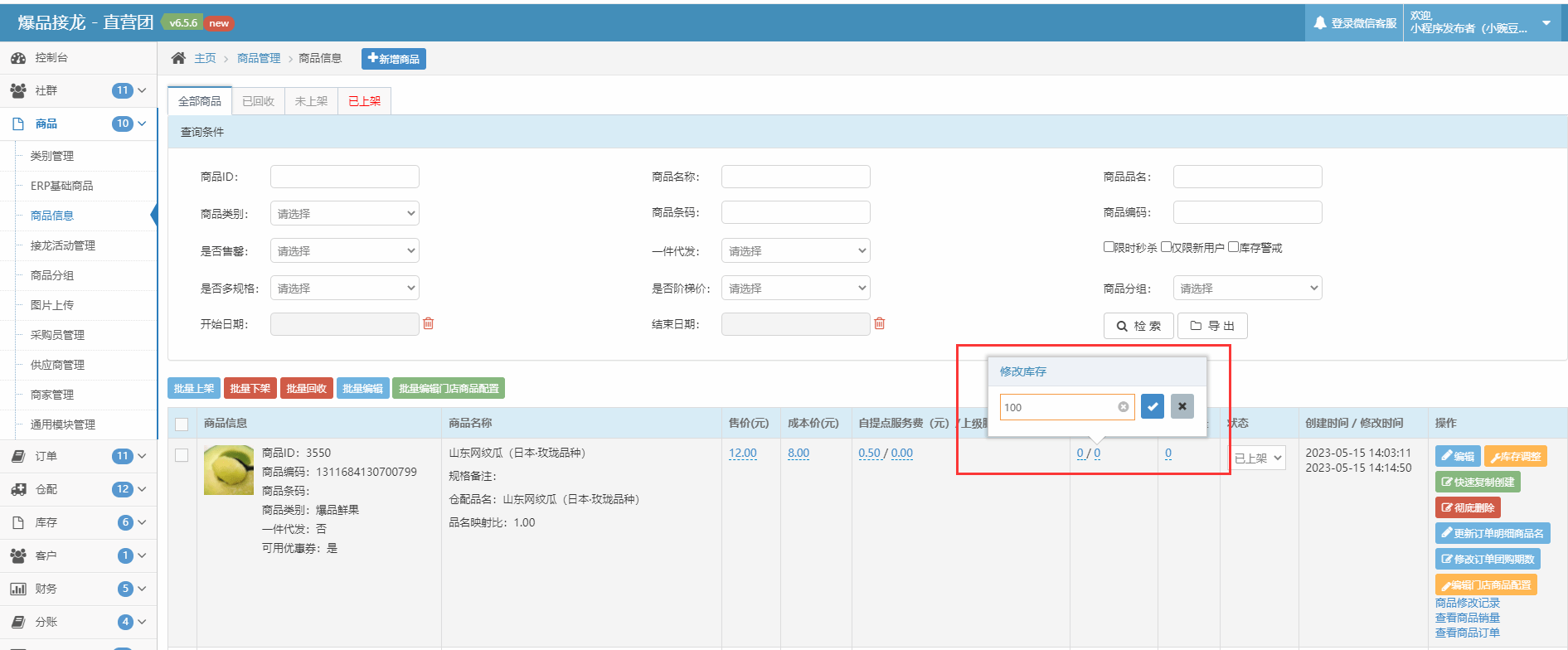
接下来,进入接龙活动相关设置。
